Cómo poner, crear y configurar comandos para tu canal de Twitch ¡Muy fácil!

Cuando nos hemos sumergido de lleno en el mundo de las partidas de videojuego en streaming. Debemos crear y utilizar una cantidad de herramientas que nos permita el perfecto funcionamiento de nuestro canal de Twitch, sobre todo si ya hemos comenzado a monetizar y estamos ganando dinero como afiliado.
Por esta sencilla razón es importante conocer muchos aspectos configurables de nuestro canal. Y te indicaremos cómo poner, crear y configurar comandos para tu canal de Twitch ¡Muy fácil!
Para que podamos poner comandos en nuestro canal será necesario el uso de una aplicación que se llama Moobot. El cual es gratuito aunque puede tener otras funciones que necesites pagar para poderlas usar. En nuestro caso no será necesario, ya que las opciones que vamos a utilizar son gratis y no tendremos ningún problema entonces.
Como vamos a ver Moobot no se puede descargar y trabaja de forma directa desde la aplicación, entonces lo que debemos hacer es desde tu cuenta de Twitch te conectas con Moobot.
Para que no tengas problema lo puedes hacer desde aquí http://twitch.moobot.tv/ una vez que ingreses en la página debes hacer clic en Connect y sigue las instrucciones que se te indicaran.
Poner, crear y configurar comandos para tu canal de Twitch ¡Muy fácil!
La forma como trabaja Moobot es idéntico como lo haría un usuario cualquiera, así que será necesario que se le des los permisos como moderador. Para hacer esto te vas a tu canal de Twitch entra en el chat y escribe lo siguiente /modMoobot y luego ¡moobot moderate, si todo ha salido bien Moobot te responderá como moderador.
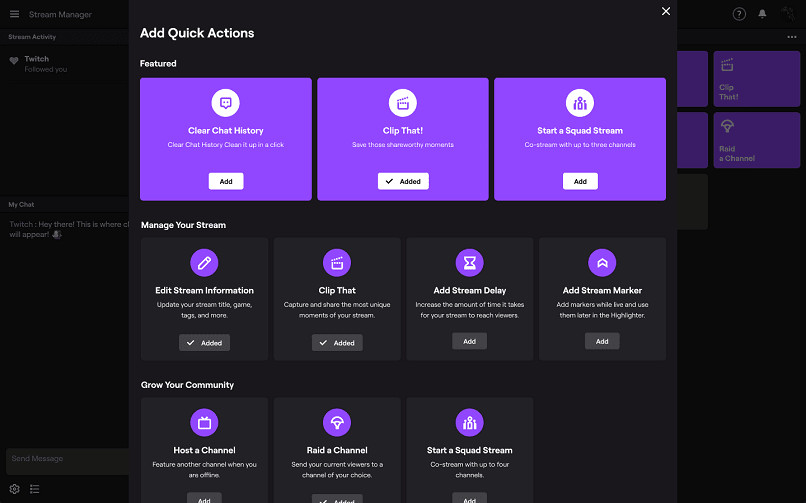
Una vez que hemos cumplido con la conexión de Moobot con Twitch, pasaremos a crear los comandos básicos que vamos a necesitar en nuestro canal. Como vamos a darnos cuenta al usar Moobot será muy sencillo la creación de estos comandos y para hacer esto será necesario que te vayas directo a COMMANDS>Command list.
Pasos para poner, crear y configurar comandos para tu canal de Twitch ¡Muy fácil!
Ahora en tu pantalla se muestra una nueva ventana y en ella vas a poder crear comandos, para hacer esto solo debes escribir el nombre del comando. Luego te diriges al botón Create, esta acción te generara la aparición de otra ventana. En ella vas a poder indicar la información que tendrá este comando, por ejemplo si es para redes sociales, colocas social.
Luego en el campo de Texto debes escribir la información asociada a este comando por ejemplo, “y si deseas más información sobre mí, me puedes seguir en mis redes sociales como, Twitter, Facebook, etc.”. Ahora si deseas que durante tus transmisiones en directo este comando se repita de forma automática, ve ahora a COMMANDS > Command timers.
Ahora verás aparecer una nueva ventana y en ella vas a crear este nuevo comando con el nombre Temporizador y después vas a hacer clic en el botón Create. Se mostrará otra ventana y en ella vas a poder modificar las característica que tendrá el temporizador. Por ejemplo puedes indicar cada cuento tiempo se repetirá el comando, cada 5 minutos o cada 0, 15, etc.
Tambien puedes indicar la cantidad de líneas que deben transcurrir en el chat antes de repetir el comando. Ahora el siguiente paso después de hacer creado este comando, es desplazarte al final y hacer clic en la opcion Add command. Luego seleccionas el comando al cual le quieres agregar el comando automático, una vez hecho esto haz clic en la opcion Save.
La otra opcion que puedes tomar para crear comandos es COMMAND > Command aliases, con él puedes crear un nombre alternativo. Esto para poder activar tus comandos, para ello haz clic en Create alias, aparecerá una ventana emergente y en ella vas a escribir el alias y luego el comando que activara, por ejemplo escribes Yo y después Redes sociales.

Y de esta forma te puedes dar cuenta lo sencillo y rápido que puede resultar crear comandos en tu canal de Twitch y así interactuar de una manera más automática con tus seguidores. Todo es muy sencillo en esta página, desde hacer streaming en Twitch, hasta crear comandos.